Windows系统下的运行命令的高级用法
来源:网络收集 点击: 时间:2024-04-18【导读】:
大家知道在Windows系统单击开始菜单有个“运行”命令,这个命令的用法很多,大家都耳熟能详,稍微懂些电脑的人都能熟练使用。但其实,运行命令有一些高级用法,使用起来也很方便。在此给大家分享一下。工具/原料more运行命令方法1/9分步阅读 3/9
3/9 4/9
4/9 5/9
5/9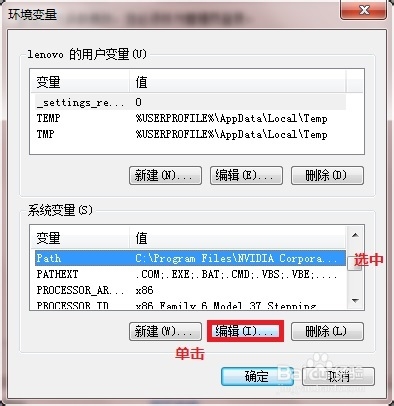 6/9
6/9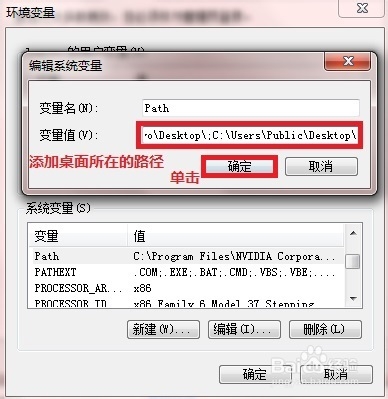 7/9
7/9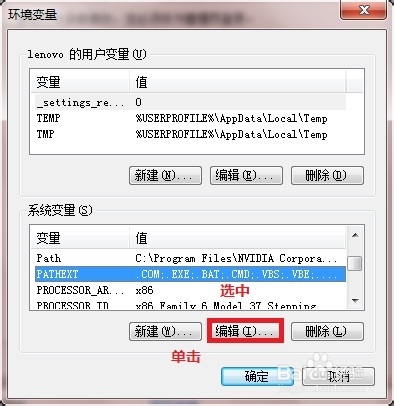 8/9
8/9 9/9
9/9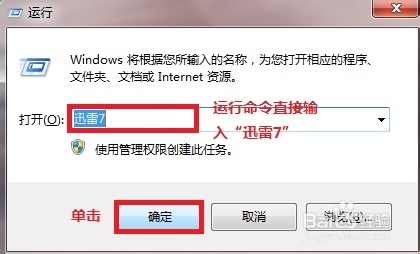
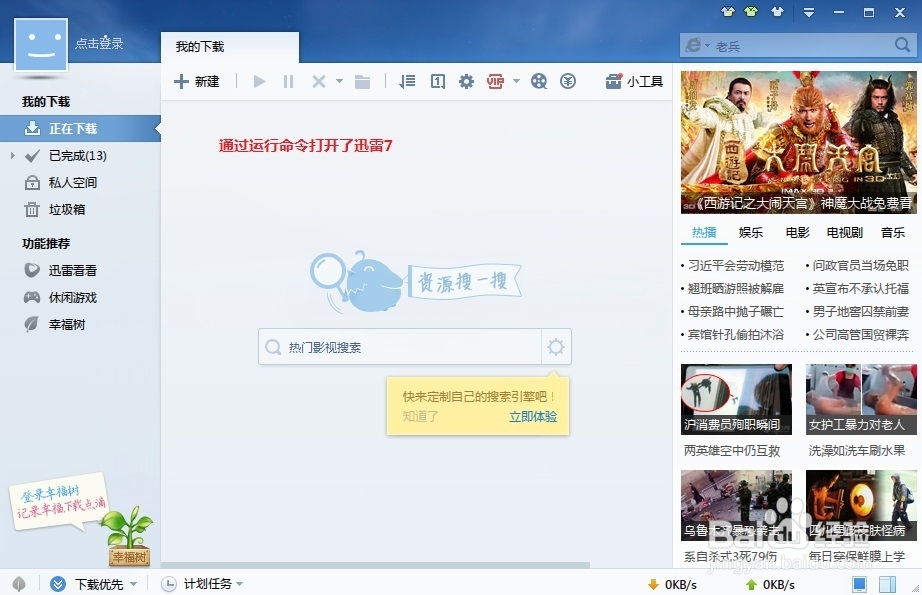 命令用法
命令用法
Windows系统有个环境变量配置,该配置下面有“Path”“PATHEXT”变量。顾名思义,“Path”是指文件路径,“PATHEXT”是指文件后缀名。在我们输入运行命令时,是输入一个程序名,系统会首先到Path指定的路径去寻找该程序,找到的话再与PATHEXT指定的文件后缀名匹配,若匹配成功的话即可成功运行该程序。
2/9下面介绍使用运行命令打开电脑中所安装的任意软件的方法。
首先,右击计算机,在右键菜单中选择“属性”。
 3/9
3/9单击“高级系统设置”,弹出系统属性窗口。
 4/9
4/9单击“高级”选项卡下的“环境变量”按钮。
 5/9
5/9在下方系统变量里找到“Path”变量,选中,然后单击“编辑”按钮。
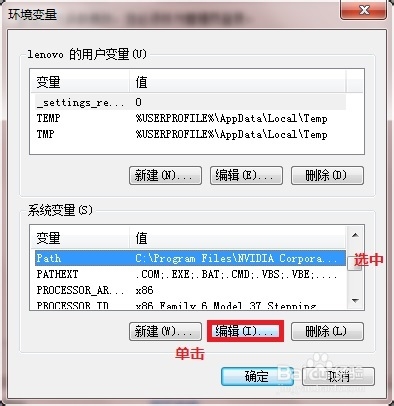 6/9
6/9在变量值后添加“;C:\Users\你的电脑用户名\Desktop\;C:\Users\Public\Desktop\”,单击“确定”按钮。
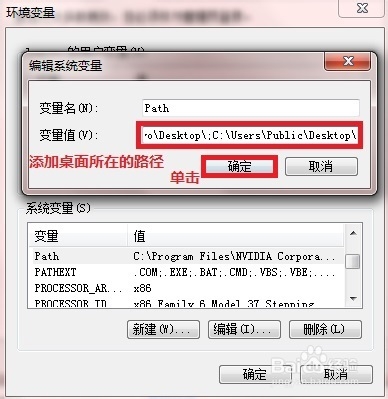 7/9
7/9同样的方法,在下方系统变量里找到“PATHEXT”变量,选中,然后单击“编辑”按钮。
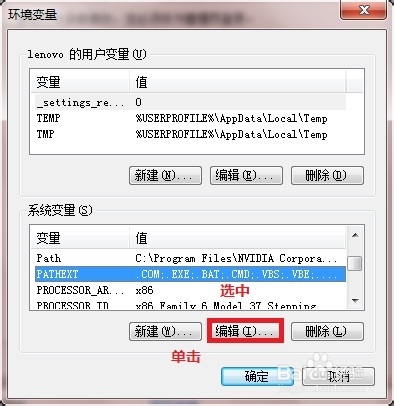 8/9
8/9在变量值后添加“;.lnk”,单击“确定”。
 9/9
9/9现在,想打开自己电脑上安装且桌面有快捷方式的软件,只需在运行中输入程序名,再单击确定即可。如果这样操作:开始--运行--输入“迅雷7”--确定,则系统会打开迅雷7软件。
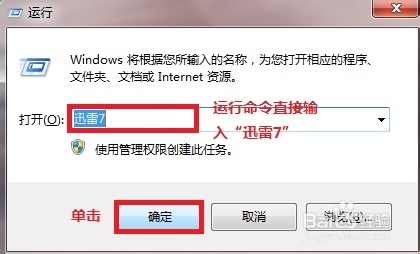
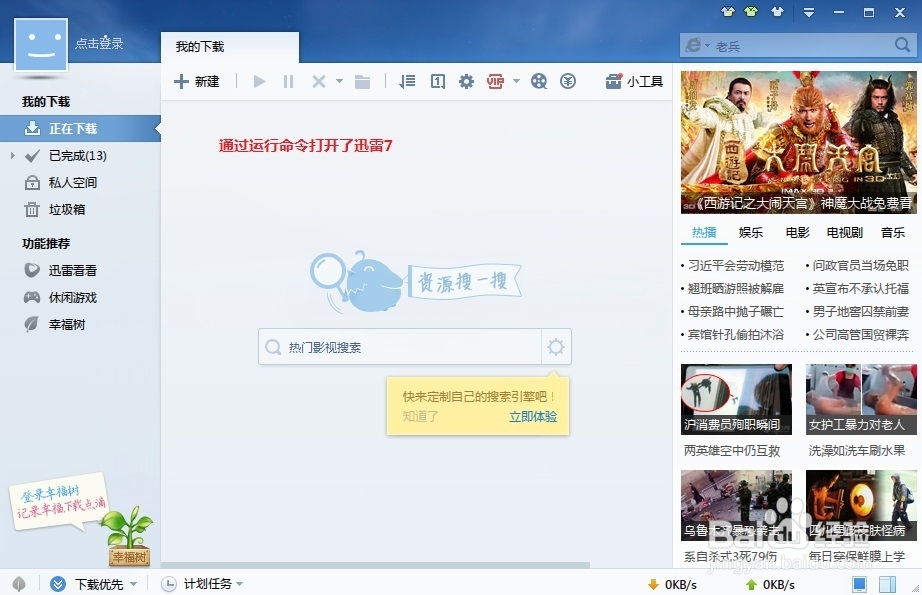 命令用法
命令用法 版权声明:
1、本文系转载,版权归原作者所有,旨在传递信息,不代表看本站的观点和立场。
2、本站仅提供信息发布平台,不承担相关法律责任。
3、若侵犯您的版权或隐私,请联系本站管理员删除。
4、文章链接:http://www.1haoku.cn/art_536115.html
 订阅
订阅